
Tegyük fel, hogy a Chrome-ban böngészi az internetet, és emlékeztet arra, hogy hozzá kell adnia egy értekezletet a naptárához. Ahelyett, hogy új lapot nyitna és hozzáférne a naptárhoz, vagy a Google Naptár Chrome alkalmazás , ezzel a trükkel közvetlenül hozzáadhat egy eseményt a naptárához a Chrome címsorából.
Ehhez néhány lépés szükséges a beállításhoz, de ha végzett, természetes nyelven írhat be egy eseményt a címsorba - például „csütörtökön 10 órakor találkozunk” -, és új esemény jön létre. Ennek eléréséhez csak létre kell hoznia egy speciális keresőmotort a Chrome-ban egy adott URL-lel.
Az új keresőmotor létrehozásához kattintson a jobb gombbal a címsávra, és válassza a „Keresőmotorok szerkesztése” lehetőséget.
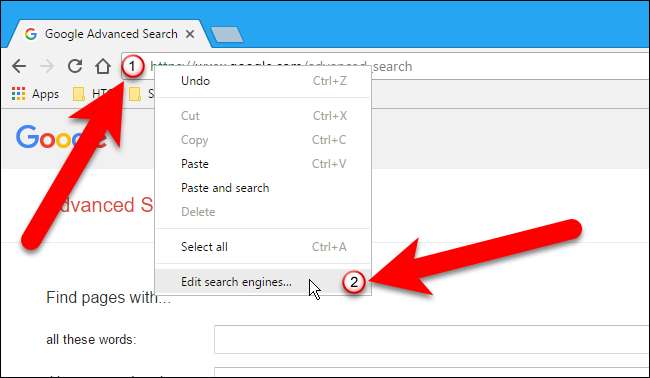
A Keresőmotorok párbeszédpanelen az Egyéb keresőmotorok mezőbe írja be az első mezőbe a nevét, például az „Esemény hozzáadása” lehetőséget. A középső mezőbe írjon be egy kulcsszót, például „cal”, amelyet beírhat a címsorba az egyéni keresőmotor aktiválásához. Ezután másolja a következő URL-t, és illessze be az utolsó mezőbe.
http://www.google.com/calendar/event?ctext=+%s+&action=TEMPLATE&pprop=HowCreated%3AQUICKADD
Ha végzett, nyomja meg az Enter billentyűt.
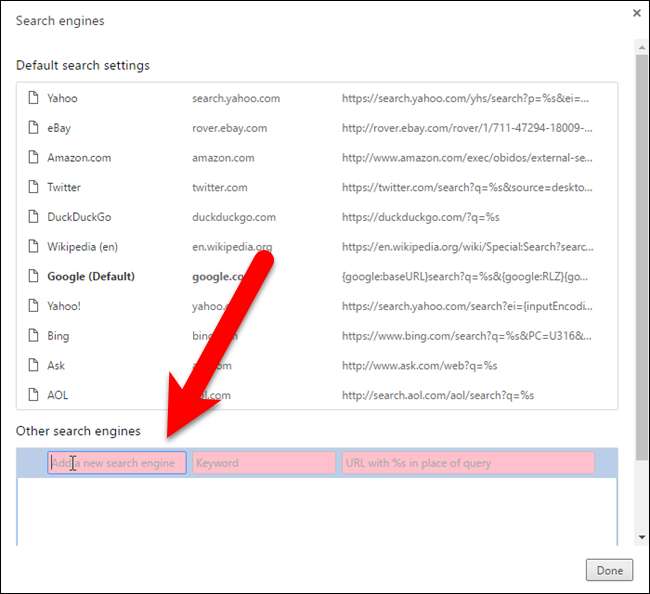
Az egyéni keresőmotor az Egyéb keresőmotorok alatt jelenik meg. Kattintson a „Kész” gombra a Keresők párbeszédpanel bezárásához.
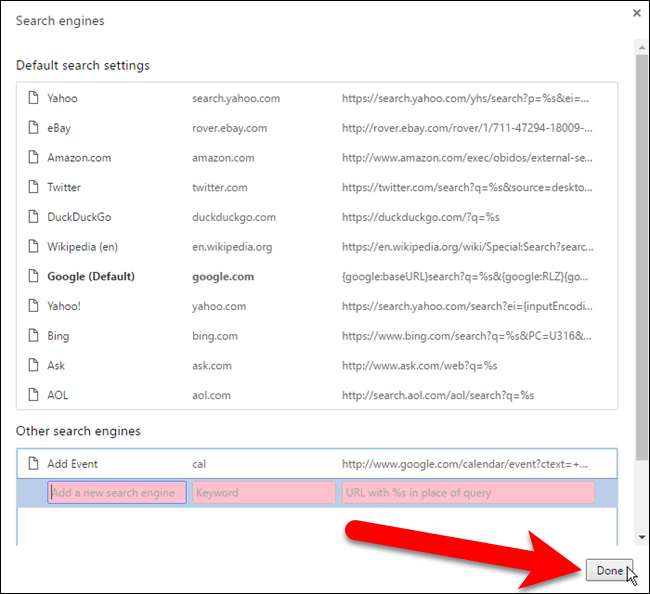
ÖSSZEFÜGGŐ: Minden, amit tudnia kell a Google Chrome Profilváltóról
Mielőtt ezt az egyéni keresőmotort felhasználnánk események hozzáadásához a naptárunkba, meg kell győződnünk arról, hogy be vagyunk-e jelentkezve a Chrome-profilba, amely megfelel annak a Google-fióknak, amelyhez eseményeket szeretnénk hozzáadni. Ezt csináld meg, használja a Profilváltót a Chrome-ban vagy váltson a megfelelő profilra, vagy hozzon létre egyet a kívánt Google-fiókhoz, ha még nincs.
Miután bejelentkezett a használni kívánt Google-fióknak megfelelő Chrome-profilba, írja be
cal
(vagy a hozzárendelt kulcsszót) a címsorban, és nyomja meg a Tab vagy a Szóköz billentyűt. A „Keresés” és az új keresőmotor neve megjelenik a címsáv bal oldalán. Természetes nyelv használatával írja be az eseményt, amelyet hozzá kíván adni a naptárához, ahogy azt az alábbiakban tettük, és nyomja meg az Enter billentyűt.
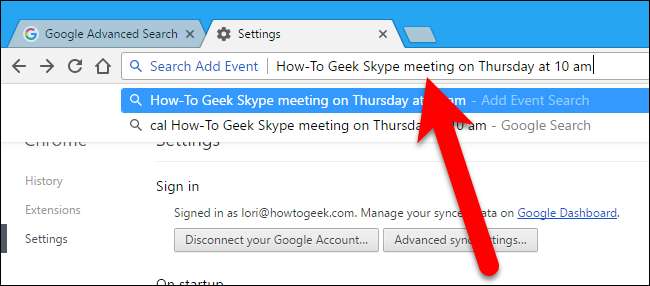
Az új esemény létrehozásának képernyője az aktuális fülön jelenik meg, kitöltve a megfelelő adatokat, például az esemény címét, valamint a dátumot és az időt. Adjon hozzá vagy módosítson bármilyen más információt az eseményhez, például a helyszínt, majd kattintson a „Mentés” gombra.
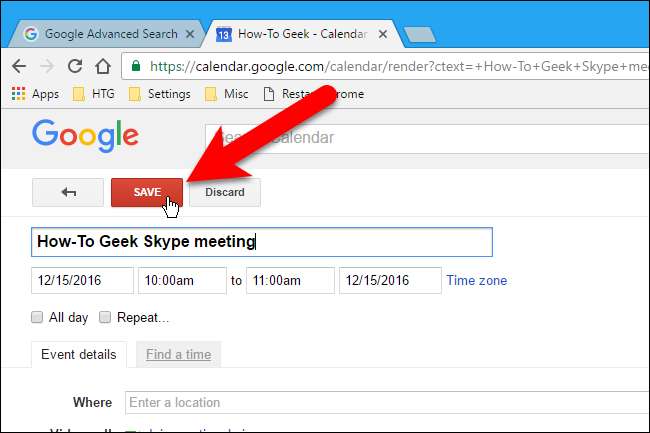
A naptár megjelenik az új esemény hozzáadásával, és egy értesítés is megjeleníti a hozzáadottakat. Ha az esemény hozzáadása után azonnal meggondolja magát, akkor az esemény törléséhez kattintson az értesítés „Visszavonás” linkjére.

Ha a Chrome-ot webes szörfözéshez használja, és a Google Naptárt az események és találkozók nyomon követéséhez, ez nagyon hasznos trükk.







